Поява вертикальних або горизонтальних смуг на екрані монітора комп'ютера чи ноутбука вельми неприємне явище. Найчастіше це означає, що дисплей потребує ремонту і потрібно везти його в спеціалізований сервіс для вирішення проблеми. Однак, є низка окремих випадків, коли проблему можна розв'язати своїми силами. У цій статті ми розглянемо різні ситуації виникнення смуг на екрані і розповімо, в якому з випадків можна виправити це самостійно, а коли краще звертатися до фахівців.
Зміст:
Основні причини виникнення смуг на екрані
Проблеми з приляганням шлейфа або кабелю
Непідтримуваний режим роботи монітора
Основні причини виникнення смуг на екрані
Щоб зрозуміти, як вчинити в тому чи іншому випадку, необхідно хоча б приблизно уявляти причину, через яку на екрані з'явилися смуги. Ось кілька найпоширеніших:
- проблеми з дискретною відеокартою (інтегрованим відеочипом). Це можуть бути як збої роботи внаслідок перегріву, так і програмні збої (проблема з драйверами, прошивкою тощо). Про такий сценарій може свідчити зображення, що виводиться на екран - воно міститиме візуальні артефакти (спотворене зображення), цифри, рівномірно розподілені по всьому екрану смуги. Остаточно переконатися, що проблема у відеокарті можна, якщо запустити ОС у "безпечному режимі". У більшості випадків (хоча й не завжди), у безпечному режимі зображення буде нормальним;

- проблеми з приляганням шлейфу матриці дисплея (у ноутбуці) або нещільна посадка кабелю монітора. Зображення в цьому разі матиме вигляд, як і в ситуації, коли ми маємо проблеми з відеокартою. Іноді, смуги забарвлюються у відтінки базових кольорів (червоний, синій, зелений). Ідентифікувати цю проблему можна спробувавши трохи відкинути кришку екрана ноутбука - якщо характер зображення змінюватиметься, проблема точно в приляганні шлейфа. Аналогічно можна спробувати щільніше посадити цифровий кабель (HDMI, Display Port, DVI) у гніздо.

Також, коли має місце нещільне прилягання шлейфу дисплея в ноутбуці, може повністю зникати зображення на якійсь ділянці екрана, з'являється одиночна біла або чорна вертикальна смуга в центрі.
- пошкодження матриці ноутбука або монітора. Найчастіше має вигляд групи різнокольорових вертикальних смуг у якійсь ділянці екрана. Якщо пошкодження серйозні, ці смуги можуть займати всю площу дисплея. Подібним дефектом дуже часто грішать монітори, зібрані на базі TFT-матриць;
- непідтримуваний режим роботи монітора. Це можуть бути як дві вертикальні чорні смуги на краях зображення, так і дві горизонтальні зверху та знизу. У цьому випадку ви неправильно встановили роздільну здатність екрана.
Тепер, коли ми окреслили можливі причини, давайте розберемо алгоритм дії в тих чи інших випадках.
Проблеми з відеокартою
Насамперед необхідно перевстановити драйвер для відеокарти, замінивши його на останню стабільну версію з сайту виробника (AMD Radeon або NVIDIA). У деяких випадках, проблема може бути саме в останній версії драйверів, тоді потрібно встановити попередню версію.
Якщо ж перевстановлення драйверів не допомогло, можливо, причина в прошивці (так званій firmware) відеокарти в BIOS. Перепрошити відеокарту можна самостійно, завантаживши прошивку на офіційному сайті розробника чіпа, однак ми не рекомендуємо цього робити. Прошивка в BIOS вимагає наявності джерела безперебійного живлення та певного досвіду, у разі невдачі ви ризикуєте перетворити вашу відеокарту на “цеглину”. Відтак, з цією проблемою краще звертатися до професіоналів.
Проблеми з приляганням шлейфа або кабелю
Якщо проблема з приляганням кабелю, то виправити це можна своїми силами в домашніх умовах. Найпростіше й найочевидніше рішення, поправити кабель так, щоб він був щільно посаджений у гніздо. Тільки врахуйте, що інтерфейси HDMI і Display Port не люблять "гарячого" підключення, тому краще вимкнути комп'ютер і тільки після цього поправляти посадку кабелю в гнізді.
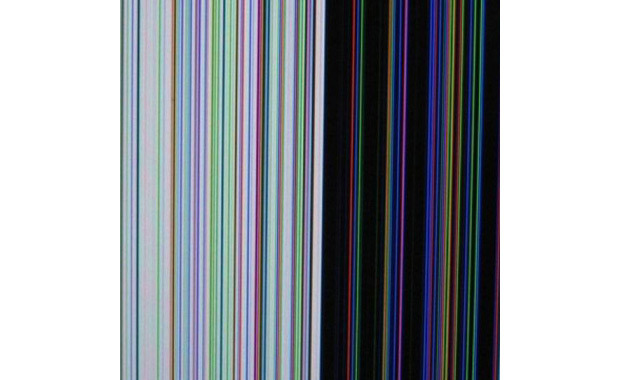
Якщо артефакти і смуги після "поправки" посадки залишилися, можливо проблема в самому кабелі, тоді варто його замінити. Купити новий кабель ви можете в нашому магазині.
Проблему з не щільним приляганням шлейфу матриці дисплея в ноутбуці виправити вже не так просто. Адже в цьому разі доведеться розбирати корпус, а ця маніпуляція потребує певних технічних навичок і досвіду. Часто ноутбуки мають кілька важко помітних гвинтів, що утримують клавіатуру, під якою міститься шлейф і в разі необережного демонтажу їх можна просто зірвати. Якщо ви впевнені у своїх навичках - можете спробувати розібрати ноутбук самостійно і поправити шлейф, в іншому разі краще не ризикувати і звернутися в сервіс.
Пошкодження матриці екрана
Впоратися з дефектами матриці самостійно не вийде, доведеться звертатися в сервіс. Причому звертатися не для ремонту, а скоріше, для підтвердження діагнозу або встановлення іншої причини виникнення смуг. Тому що ремонт пошкодженої матриці в 99% випадків неможливий. Часто виходить так, що для старого монітора складно знайти матрицю, або вона може коштувати невиправдано дорого, тоді доречніше купити новий монітор.
Нову матрицю для ноутбука знайти простіше, однак і тут ціни можуть кусатися. До того ж техніка застаріває і в разі, якщо вам уже не вистачає потужності пристрою, варто замислитися, чи актуальна купівля матриці, може настав час купити новий ноутбук.
Непідтримуваний режим роботи монітора
Якщо причина саме в неправильному виборі режиму роботи монітора - це легко вирішити самостійно. Давайте розберемося як це зробити в різних ситуаціях.
Екран ноутбука або комп'ютера має два важливих параметри - роздільну здатність і співвідношення сторін. Трапляються ситуації, коли за конкретної обраної роздільної здатності пропорції підсумкового зображення менші за ширину або висоту екрана. У цьому разі ви побачите вертикальні або горизонтальні смуги, які "доповнюють" зображення до потрібного розміру. Прибрати ці смуги можна кількома способами:
- скористайтеся функцією масштабування в Windows, якщо потрібна саме ця роздільна здатність екрана. Тоді зображення буде частково масштабовано по одній з осей, але деякі його елементи будуть розтягнутими або витягнутими;
- виставте роздільну здатність, за якої зображення повністю заповнюватиме всю ширину екрана.
- Така проблема часто спостерігається, якщо ви підключаєте до ноутбука або комп'ютера один або кілька додаткових моніторів. У такому режимі всі вони можуть працювати тільки з однаковою роздільною здатністю екрана. Прибрати смуги на одному з моніторів можна тільки підібравши роздільну здатність, за якої у всіх під'єднаних дисплеїв буде 100% заповнення всієї площі зображення.
Підсумки
Ми розібрали найчастіші ситуації, в яких виникають смуги на екрані ноутбука або монітора комп'ютера. У деяких випадках ви можете розв'язати проблему самостійно, у деяких вам знадобиться звернутися до професіоналів. Однак є одна окрема ситуація, про яку хочеться згадати наостанок - коли смуги на екрані з'являються в конкретному застосунку або грі. У цьому разі проблема вирішується банальним перевстановленням того чи іншого додатка або гри.